Win10怎么关闭桌面弹窗广告 怎么禁止弹窗广告
Win10桌面总是显示广告弹窗怎么办,怎么关闭广告弹窗呢?
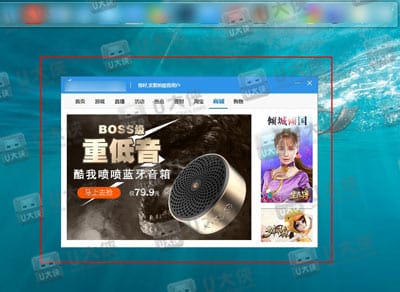
目前弹窗主要是两种,一是在屏幕中央弹窗,二是右下角弹窗。其实只要是弹窗,肯定是由程序运行,只需要定位到这个程序,将这个程序删除,然后建立一个相同名字文件,并设置成拒绝读取,软件想要调用这个程序时候发现这货打不开,而且还没法读取写入数据、删除,弹窗也就出不来了。
一、针对容易定位到弹窗程序
1、这种弹窗程序还算是比较老实巴交,会诚实告诉你它名字。我们打开任务管理器,找到对应弹窗程序名字进程,然后右击选择“打开文件所在位置”,这样我们就定位到了弹窗软件。


2、定位到弹窗软件之后,我们将其复制一个副本保存到其他位置,防止程序出错。我们将定位弹窗程序文件名称复制出来,切记一定要包括文件扩展名。名字复制好之后就可以将这个程序直接删掉了。
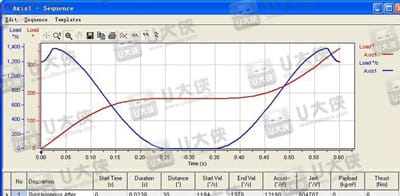
3、删掉这个弹窗程序之后,我们新建一个txt文档,然后将刚才复制文件名替换新建文档名字,记住要把txt扩展名也覆盖掉,然后保存,系统会提示是否改变扩展名,点击确定就可以了。

4、右击改过名字文件,选择属性-安全,在安全选项下选择编辑,然后在弹出窗口拒绝一栏全部勾选上,然后点击确定,系统会提示是否更改权限,点击确定就可以了。


四步完成之后,我们创建“伪”弹窗程序就完成了,它有不可读取写入删除属性,所以调用它程序就傻眼了,这货不能读不能写不能删,弹窗肯定是搞不定了。下面我们介绍一下如何解决隐藏比较深弹窗程序。
二、针对隐藏比较深弹窗程序
这一类程序多以右下角弹窗为主,程序没有正规名字,进程也是伪装非常好,而且它不像资讯,资讯弹出来还可以看,这货绝对不是广告就是页游,简直卑鄙无耻。对付这样弹窗程序,我们同样通过任务管理器来入手。
1、由于这样弹窗程序进程名多为英文,所有我们需要在任务管理器中对可疑进程进行试错。比如说在进程里面发现一个之前没见过进程,可以先定位到文件,再将这个进程关闭,看弹窗是否立刻消失,如果消失说明定位成功,如果没有消失就继续试错。

2、如果定位成功话,下面几步就同刚才我们讲那个步骤一样:删除、新建、加权限。



3、如此之后,流氓弹窗就不会出现在我们电脑上了,不过这种方法有两点需要注意:
● 一定要保留要删除弹窗程序,因为删除程序内文件可能会影响到程序正常运行,所有备份弹窗程序副本还是非常有必要。程序出现错误可以将副本放回原处。
● 不是所有程序都能够用这种方面解决弹窗问题,因为可能一些软件主进程弹窗话,我们是无法对主进程进行操作,删除主进程程序就没法用了。
以上就是Win10系统禁止桌面显示弹窗方法,更多精彩内容请关注测试笔记。
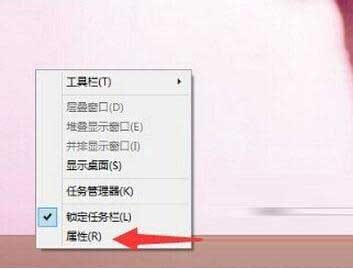
 0
0 
 0
0 
 0
0 
 0
0 
 0
0 
 0
0 
 0
0 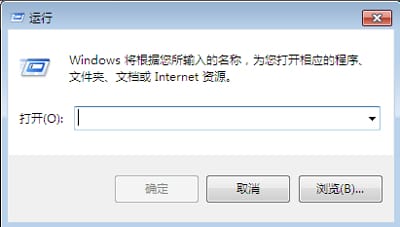
 0
0 
 0
0 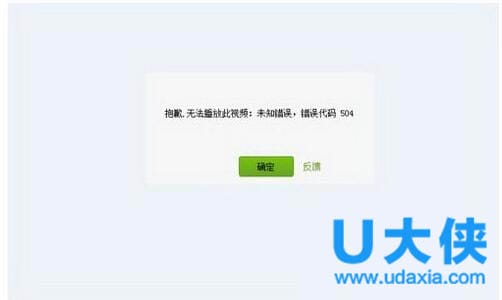
 0
0